Что такое утечка памяти и как она происходит?
Утечки памяти могут существенно повлиять на производительность вашего компьютера. Но что это такое и почему они происходят?

Основные выводы
- Утечка памяти возникает, когда приложению не удается вернуть выделенную память, что постепенно потребляет больше памяти и потенциально приводит к сбою системы.
- Вы можете обнаружить утечку памяти, отслеживая использование оперативной памяти вашей системы и выявляя любое приложение или процесс, постоянно потребляющий больше памяти.
- Один из лучших способов исправить ошибки утечки памяти и защититься от них — поддерживать вашу операционную систему, а также используемые вами приложения и программы в актуальном состоянии.
Независимо от того, насколько быстр, блестящ или современен ваш компьютер, такие проблемы, как утечка памяти, все равно могут повлиять на вас.
Но что именно представляет собой связь с памятью и как это происходит?
Что такое утечка памяти?
Память компьютера, известная как оперативная память (ОЗУ), временно хранит информацию, относящуюся к операционной системе, программам и службам, запущенным на вашем компьютере. Оперативная память используется потому, что она быстра — даже быстрее, чем твердотельный накопитель, — и полезна для хранения часто используемых данных.
Приложения используют память по мере необходимости, сохраняя информацию, относящуюся к операциям, вашим следующим действиям, часто запрашиваемым данным и так далее. Когда приложение перестает использовать выделенную память, это означает, что память теперь свободна. Однако, если программа продолжит выполняться, не возвращая выделенную память, она будет постепенно потреблять все больше и больше доступной памяти, по-прежнему не возвращая ничего из нее, что в конечном итоге приведет к сбою системы.
Как обнаружить утечку памяти
Когда в системе возникнет нехватка памяти, вы, скорее всего, получите на экране предупреждающее сообщение о том, что «На вашем компьютере недостаточно памяти». Это аналогичное сообщение появляется во всех основных операционных системах, и как только вы его увидите, вы, вероятно, заметите, что ваша производительность снижается и система начинает работать со сбоями.
Самый простой способ проверить наличие утечки памяти — это посмотреть на использование оперативной памяти вашей системой. Если вы видите, что приложение или процесс постоянно потребляет все больше и больше памяти, это верный признак наличия проблемы, которая может быть утечкой памяти. Например, на изображении ниже Google Chrome использует большой объем памяти, но у меня открыто пять окон Chrome с примерно 20 открытыми вкладками и установлено 32 ГБ оперативной памяти. Таким образом, хотя цифра высока, на самом деле это не проблема. Теперь, если бы я просмотрел список процессов и обнаружил, что Spotify использует аналогичный объем оперативной памяти, это наводило бы на мысль о проблеме и потенциальной утечке памяти.
Как проверить использование оперативной памяти в Windows
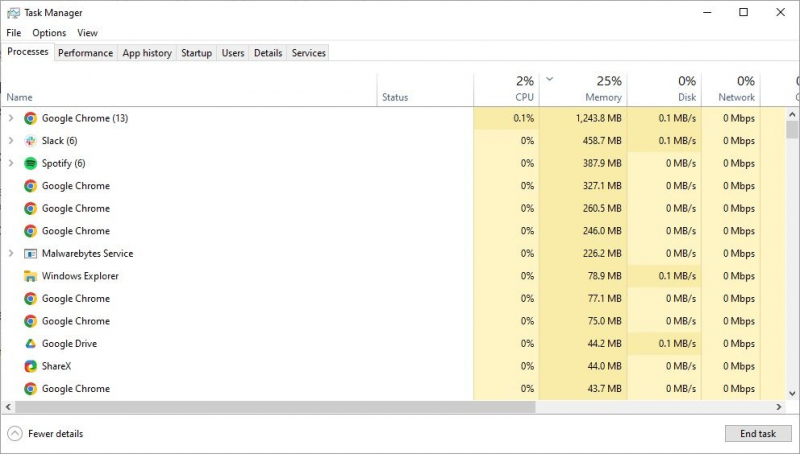
- Щелкните правой кнопкой мыши на панели задач и выберите Диспетчер задач.
- На вкладке Процессы отсортируйте столбец памяти таким образом, чтобы наибольшие значения были вверху.
- Оцените, используют ли приложения, расположенные вверху, правильный объем памяти.
Чтобы закрыть процесс, щелкните по нему правой кнопкой мыши и выберите Завершить задачу.
Как проверить использование оперативной памяти в macOS
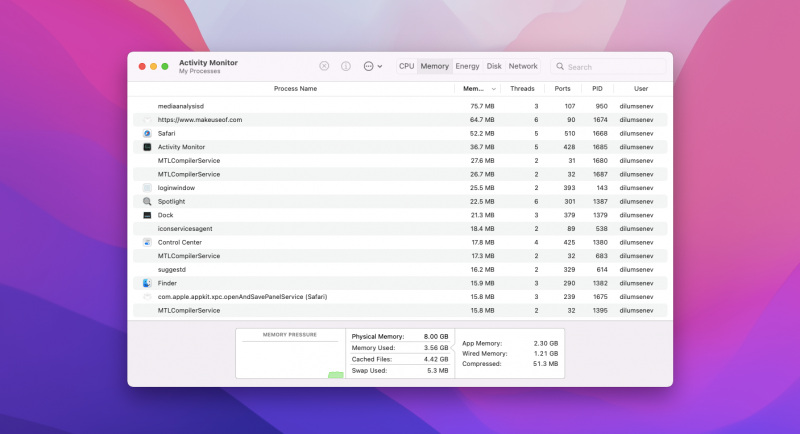
- Перейдите в раздел «Приложения» > «Утилиты«, затем откройте «Монитор активности«.
- Выберите вкладку «Память» в верхней части окна «Монитор активности».
- Отсортируйте столбец памяти таким образом, чтобы самые большие значения находились вверху.
- Теперь выберите приложение или процесс, который вы хотите завершить, затем нажмите кнопку Остановить.
Затем macOS предоставляет вам два варианта: Выйтиили принудительно завершите работу. Последний немедленно попытается завершить процесс и удалить все несохраненные данные.
Как проверить использование оперативной памяти в Linux с помощью системного монитора
Поскольку для каждой среды рабочего стола Linux существуют разные версии системного монитора, шаги, которые вы выполняете, могут отличаться. Как правило, вы вводите «системный монитор» в меню «Пуск», эквивалент меню «Пуск» или средство системного поиска и выбираете наиболее подходящее.
Как только откроется системный монитор, отсортируйте вкладку или столбец «Память» так, чтобы наибольшие значения были вверху, и определите, используют ли какие-либо приложения или процессы избыточную память. Существуют также команды Linux для проверки работоспособности системы, которые могут показывать использование оперативной памяти.
Последствия утечек памяти
Последствия и проблемы, связанные с утечкой памяти, зависят от использования клиентских или серверных приложений.
Клиентские приложения (настольные компьютеры и мобильные телефоны)
Для них последствия утечки памяти не очень серьезны, поскольку выделенная память освобождается при завершении работы приложения. Таким образом, нестабильности системы нет. Некоторые проблемы, связанные с чрезмерным использованием памяти, могут заключаться в следующем:
- Ваша система может начать замедляться.
- Приложения на вашем компьютере могут внезапно закрыться.
- Программный код компьютера, выделяющий память, может привести к сбою и возникновению ошибок.
Однако в более серьезных случаях утечка памяти может создать возможность для атак с внедрением кода, что может привести к потере данных и другим проблемам безопасности.
Серверные приложения
В этом случае проблема утечки памяти усугубляется, поскольку серверы обычно работают в течение длительного времени без перезагрузки. Проблемы здесь те же, что и в случае с настольными приложениями. Память расходуется в течение нескольких дней, недель и месяцев, и производительность сервера снижается. Начинают появляться ошибки, из-за которых сервер в конечном итоге перестает работать.
Подобно клиентским приложениям, длительная утечка памяти может создать возможность для злоумышленников использовать атаку с внедрением кода, компрометируя данные.
Как предотвратить утечку памяти
Когда дело доходит до кодирования, большинство языков программирования имеют функции, помогающие разработчикам в автоматическом управлении памятью, такие как сборщик мусора, который помогает освободить неиспользуемую память. Существуют различные типы сборщиков мусора, и понимание того, как работает сборщик мусора вашего приложения, является важным шагом в предотвращении утечек памяти.
Другим методом предотвращения утечки памяти является написание кода, который избавляет от ненужных ресурсов. Вы должны написать специальный код, указывающий приложению, что работа ресурса завершена и память больше не используется. Убедитесь, что циклы выполняются полностью, чтобы избежать возникновения утечки памяти.
Однако, если вы не занимаетесь программированием и просто испытываете утечку памяти на своем домашнем КОМПЬЮТЕРЕ, перезагрузка вашей системы устранит утечку памяти и потенциально предотвратит ее повторение, если это временная ошибка. Вам также следует обновить операционную систему, которую вы используете, будь то Windows, macOS или Linux. Утечка памяти, вызванная неисправным кодом или другой ошибкой, скорее всего, будет устранена с помощью обновления, будь то для операционной системы или рассматриваемой программы. Всегда важно поддерживать свой компьютер в актуальном состоянии!
Как устранить утечку памяти с помощью встроенных инструментов Windows
Ранее мы подробно описывали, как обнаружить и устранить утечку памяти в Windows, macOS и Linux. Однако есть несколько дополнительных методов, которые вы можете попробовать, чтобы устранить утечку памяти в Windows.
Монитор ресурсов Windows
Монитор ресурсов Windows также может помочь вам разобраться в проблеме утечки памяти, предоставляя данные о системных ресурсах в режиме реального времени.
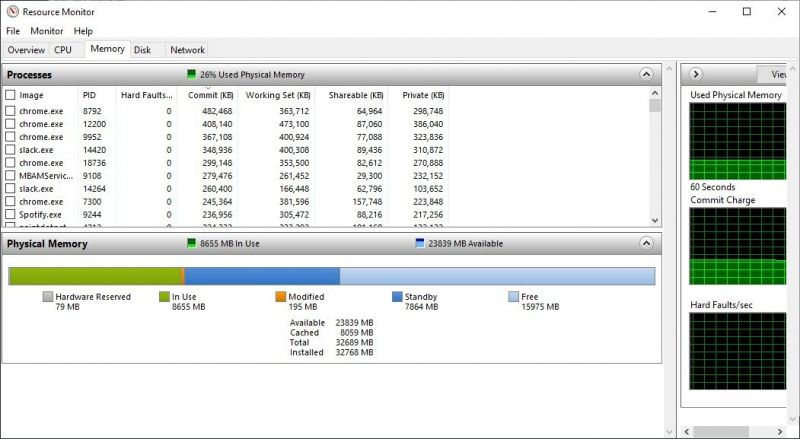
НАР Гэвина
- Введите Resource Monitor в строке поиска меню «Пуск» и выберите наиболее подходящий вариант.
- Выберите вкладку «Память«.
- Отсортируйте вкладку «Фиксация«, чтобы отобразить наибольшие значения.
Как и прежде, вам придется выяснить, не использует ли какое-либо из ваших приложений слишком много памяти.
Как отключить запуск программ при запуске
Иногда программа, запущенная при запуске, может вызвать утечку памяти. Чтобы устранить эту проблему, отключите приложение, чтобы убедиться, что оно больше не вызывает проблем при запуске вашей системы.
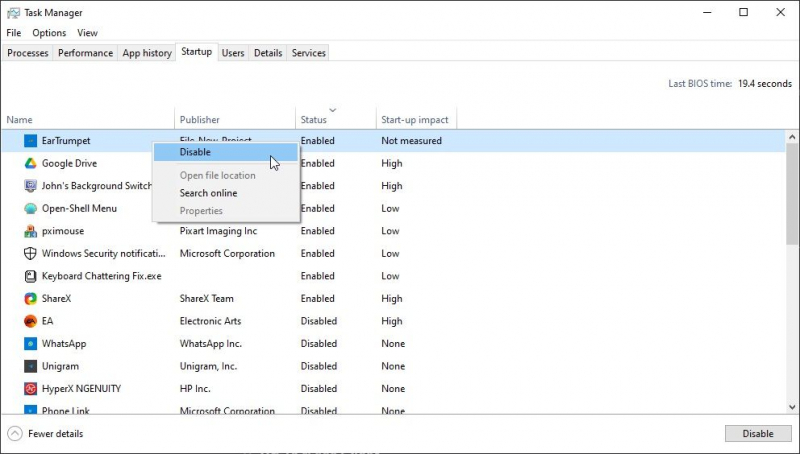
- Нажмите Ctrl + Shift + Esc, чтобы открыть диспетчер задач, затем откройте вкладку Автозагрузка.
- Найдите программу, запуск которой вы хотите остановить при запуске.
- Щелкните правой кнопкой мыши и выберите Отключить.
Обратите внимание, что, хотя это предотвратит любые проблемы с утечкой памяти, связанные с запуском, проблема с утечкой памяти может сохраниться, если вы откроете программу позже. Если это так, мы рекомендуем удалить программу.
Уменьшите утечки памяти и повысьте производительность вашего компьютера
Утечка памяти может быть неприятной и значительно замедлит работу вашего компьютера, что в конечном итоге приведет к его сбою. Они могут варьироваться от неприятных до опасных и приводить к серьезным проблемам со стабильностью системы.
Помните, что одним из лучших способов устранения проблем с утечкой памяти является обновление вашей системы и используемых вами приложений, поскольку утечка памяти может быть вызвана какой-либо ошибкой.

